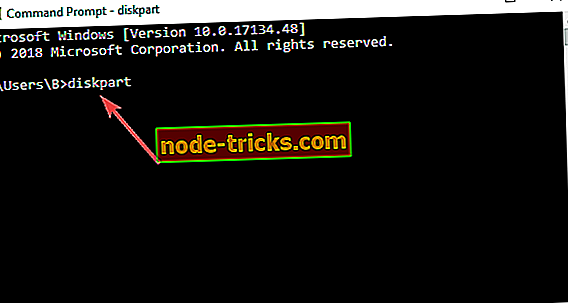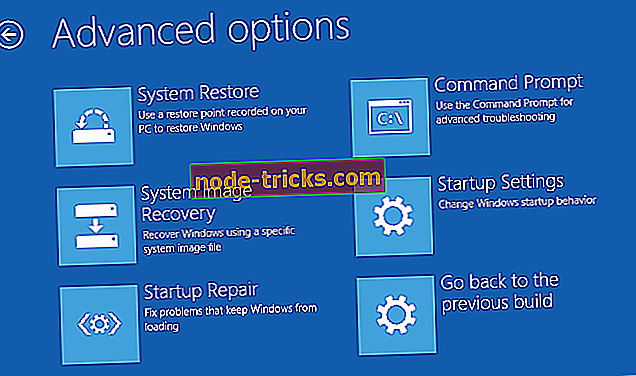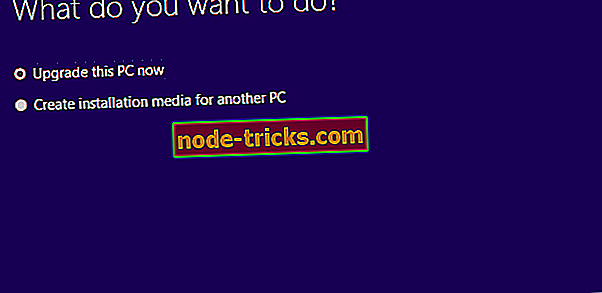Tu je návod, ako opraviť Windows 10 Grub Rescue v 6 rýchlych krokoch
Opraviť chyby systému Windows 10 Grub Rescue
- Nastavte správny oddiel
- Obnoviť nastavenia systému BIOS
- Použite Windows 10 Automatic Repair na obnovenie bootovacieho sektorového kódu
- Obnoviť BCD pomocou Windows 10 Automatické opravy
- Čistá inštalácia systému Windows 10
- Vymeňte pevný disk
Mnohí používatelia PC rozdelia svoj pevný disk z jedného alebo druhého dôvodu. Napríklad, užívateľ PC môže chcieť na jednom PC dva operačné systémy.
Výsledok oddielu však niekedy spôsobí chyby v PC, napr. Toto nastane, keď používatelia systému Windows majú v úmysle zaviesť svoj počítač uviaznutý na zavádzacej obrazovke s nasledujúcimi chybovými hláseniami:
Príklad 1:
chyba: žiadny takýto oddiel.
grub rescue>
Príklad 2:
chyba: žiadny takýto oddiel.
Vstup do záchranného režimu ...
grub rescue>
Táto chyba však vychádza z poškodeného zavádzacieho adresára, ako aj z nedávneho oddielu. Preto môžete vyskúšať ktorékoľvek z uvedených riešení, ktoré sme uviedli, aby sme tento problém vyriešili.
Fix Windows 10 Grub záchranu otázky
Riešenie 1: Nastavte správny oddiel
Niekedy môžu užívatelia systému Windows deaktivovať správny oddiel, čo má za následok problém so systémom Windows 10 Grub Rescue. Je to preto, že systém BIOS spúšťa zavádzač z aktívneho oddielu.
Preto musíte skontrolovať aktívny oddiel a ak je nesprávny, môžete aktivovať pravý oddiel. To by malo okamžite opraviť problém zobrazovania chýb systému Windows 10 Grub Rescue.
Postup je nasledovný:
- Pripojenie zavádzacieho média systému Windows 10 k počítaču (jednotka DVD alebo USB Flash)
- Reštartujte počítač a vstúpte do režimu „Automatická oprava“.
- Ak chcete spustiť CMD, prejdite na položku Riešenie problémov> Rozšírené možnosti> Príkazový riadok.
- Teraz zadajte „diskpart“ bez úvodzoviek a stlačte kláves „Enter“.
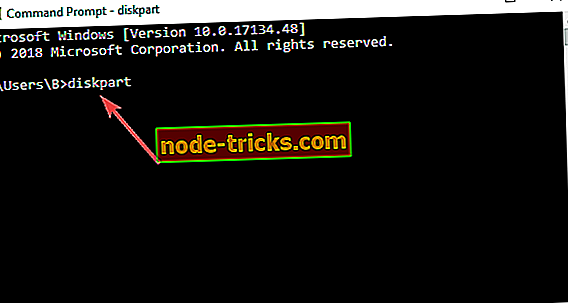
- Postupne zadajte nasledujúce príkazy:
- Potom zadajte po jednom nasledujúce príkazy:
- zoznam diskov: (tento zoznam obsahuje všetky pevné disky v počítači)
- vyberte disk n: (n znamená disk, na ktorom je nainštalovaný operačný systém. Tu môžete vybrať disk 0 alebo ľubovoľný iný disk, na ktorom je nainštalovaný systém Windows 10.)
- list volume: (tento zoznam obsahuje všetky zväzky na disku 0).
- vyberte zväzok n: (n znamená číslo systémového oddielu.)
- active: (označuje aktívny systémový oddiel.)
- Zo zoznamu zobrazeného systémového oddielu určite správny oddiel, ktorý by mal byť aktívny.
- Zadajte nasledujúci príkaz a po každom príkaze stlačte kláves Enter:
- vyberte oddiel d
- aktívny
- prestať
- Potom počítač reštartujte.
To by malo vyriešiť problém pri spustení systému Windows 10 grub na záchranu.
Riešenie 2: Obnovenie nastavení systému BIOS
Ak chcete obnoviť nastavenia systému BIOS, postupujte takto:
- Vypnite počítač a potom ho spustite.
- Opakovane stlačte kláves „F2“, kým sa nezobrazí okno systémovej obrazovky (Poznámka: Funkčné tlačidlo systému BIOS sa môže líšiť v závislosti od systému. Keď zapínate počítač, skontrolujte funkčné tlačidlo systému BIOS.
- Použite „šípku vpravo“ na klávesnici a prejdite na kartu „Ukončiť“.
- Teraz stlačte tlačidlo „Šípka nadol“ a prejdite na možnosť „Načítať optimalizované predvolené hodnoty“.
- Vyberte možnosť „Load Optimized Defaults“ a potom stlačte tlačidlo „Enter“.
Medzitým môžete tiež flash váš počítač BIOS ako alternatívu na opravu Windows 10 grub záchranný problém. Ak máte v úmysle flash BIOS počítača, pozrite sa na naše pripravené návod na obsluhu pre tento účel.
Riešenie 3: Použite Windows 10 Automatické opravy obnoviť Boot Sector Code
Poškodený kód zavádzacieho sektora môže spôsobiť výzvu k chybe na záchranu systému Windows 10. Obnovenie kódu zavádzacieho sektora preto môže potenciálne opraviť problém záchrany grubu.
Ak chcete použiť obnovovací kód sektora bootovania s automatickým systémom Windows 10, postupujte podľa nižšie uvedených krokov:
- Počas zavádzacej sekvencie počítač niekoľkokrát reštartujte.
- V zozname možností vyberte položku Riešenie problémov> Rozšírené možnosti> Oprava pri spustení.
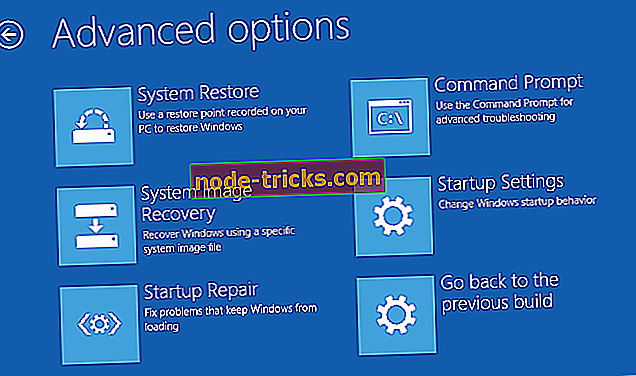
- Spustí sa proces opravy.
- Po dokončení procesu opravy skontrolujte, či sa problém nevyriešil.
Okrem toho môžete tiež použiť bootovacie Windows 10 DVD alebo USB flash disk pre obnovenie boot sektorového kódu.
- Pripojenie zavádzacieho média systému Windows 10 k počítaču (jednotka DVD alebo USB Flash)
- Reštartujte počítač a vstúpte do režimu „Automatická oprava“.
- Ak chcete spustiť CMD, prejdite na položku Riešenie problémov> Rozšírené možnosti> Príkazový riadok.
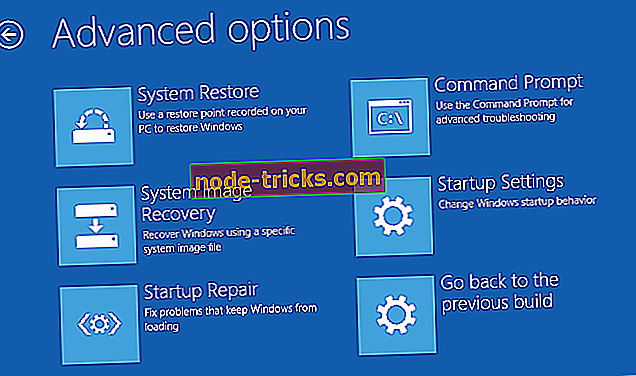
- V okne CMD zadajte nasledujúci príkaz a potom stlačte „Enter“:
- diskpart
- vyberte disk 0
- zväzok zoznamu
- Zobrazia sa všetky zväzky. V stĺpci „Typ“ nájdete hodnotu „DVD-ROM“. (Uistite sa, že si pamätáte písmeno jednotky zavádzacieho média Windows 10, ktoré ste pripojili k počítaču). Napríklad písmeno E.
- Teraz zadajte nasledujúci príkaz a potom stlačte kláves Enter:
- Východ
- E:
- cd boot
- dir
- Skontrolujte, či máte v zozname súbory bootsect.exe. Ak áno, zadajte nasledujúce príkazové klávesy a potom stlačte kláves Enter:
- bootsect / nt60 SYS / mbr
- Východ
- Reštartujte počítač a skontrolujte, či sa problém nevyriešil.
Poznámka : V prípade, že nevidíte súbor bootsect.exe z vyššie uvedených krokov, môžete prejsť na ďalší krok, aby ste znovu vytvorili BCD.
Riešenie 4: Znovu vytvorte BCD pomocou Windows 10 Automatic Repair
Rebuild BCD je ďalšia použiteľná metóda pri stanovení problému záchrany systému Windows 10 grub.
Ak chcete znova vytvoriť BCD, postupujte podľa týchto krokov:
- Pripojenie zavádzacieho média systému Windows 10 k počítaču (jednotka DVD alebo USB Flash)
- Reštartujte počítač a vstúpte do režimu „Automatická oprava“.

- V okne Rozšírené možnosti vyberte možnosť „Príkazový riadok“ na spustenie súborov BCD.
- V okne CMD zadajte nasledujúce príkazy a potom stlačte kláves „Enter“:
- bootrec / fixmbr
- bootrec / fixboot
- bootrec / rebuildbcd
- Po dokončení procesu zatvorte príkazový riadok a potom reštartujte počítač.
To by pravdepodobne vyriešiť Windows 10 grub záchranu problém. Ak však problém pretrváva, môžete pokračovať k ďalšiemu riešeniu.
- ČÍTAJTE TIEŽ: Ako povoliť staršiu ponuku zavádzania systému Windows 7 pomocou systému Windows 10
Riešenie 5: Čistá inštalácia systému Windows 10
Táto metóda nainštaluje operačný systém Windows 10 OS na vašom počítači, čím zotrie predchádzajúce inštalácie systému.
Predtým, ako budete pokračovať, stiahnite súbor ISO systému Windows 10 s nástrojom na vytváranie médií na inom počítači a potom s ním vytvorte zavádzaciu jednotku USB alebo ju napáľte na disk DVD.
Ak chcete nainštalovať systém Windows 10, postupujte podľa týchto krokov:
- Stiahnite si nástroj na tvorbu médií z oficiálnej webovej stránky na prevzatie.
- Zapojte jednotku USB Flash s kapacitou najmenej 4 GB.
- Spustite nástroj Media Creation Tool a akceptujte Licenčné podmienky.
- Vyberte možnosť „Vytvoriť inštalačné médium (jednotka USB Flash, disk DVD alebo súbor ISO) pre iný počítač“.
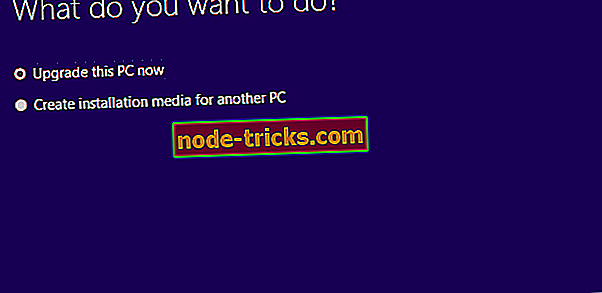
- Vyberte preferovaný jazyk, architektúru a vydanie a kliknite na tlačidlo Ďalej.
- Vyberte USB flash disk a potom kliknite na 'Next' (Ďalej).
- Počkajte, kým nástroj na vytvorenie médií stiahne nastavenie a skopíruje inštalačné súbory na jednotku USB Flash.
- Nakoniec reštartujte postihnuté PC.
- Zapojte USB a spustite Setup na vašom PC.
- Postupujte podľa pokynov na nastavenie nového systému Windows.
Poznámka : Uistite sa, že USB disk pre inštaláciu Windows 10 je verzia 2.0 namiesto 3.0 alebo 3.1 a je to aspoň 4 GB.
Riešenie 6: Vymeňte pevný disk
Ďalšou alternatívou pre stanovenie Windows 10 Grub Rescue problém je výmena pevného disku. Je to z toho dôvodu, že pevný disk môže byť poškodený, čo má za následok problém so spustením grubu.
Preto vám odporúčame, aby ste získali ďalší pevný disk z webových stránok výrobcu vášho počítača alebo z bežných maloobchodných stránok, ako sú Amazon alebo Aliexpress, a potom ho sami nahradte, ak máte technické znalosti.
Ak však nemôžete vykonať výmenu sami, môžete požiadať o službu počítačového inžiniera, aby ste vymenili pevný disk a vyčistili inštaláciu systému Windows 10 aj na vašom počítači s novým pevným diskom.
Na záver, dúfame, že ste boli schopní opraviť problém záchrany systému Windows 10 pomocou niektorého zo zvýraznených riešení, ktoré sme uviedli vyššie. Ak však máte akékoľvek otázky týkajúce sa akéhokoľvek riešenia, neváhajte a napíšte nám komentár nižšie.
Vyskytli sa nejaké technické problémy s počítačom so systémom Windows? Ak potrebujete pomoc, odošlite nám správu na kontaktný formulár, ktorý sa nachádza tu .